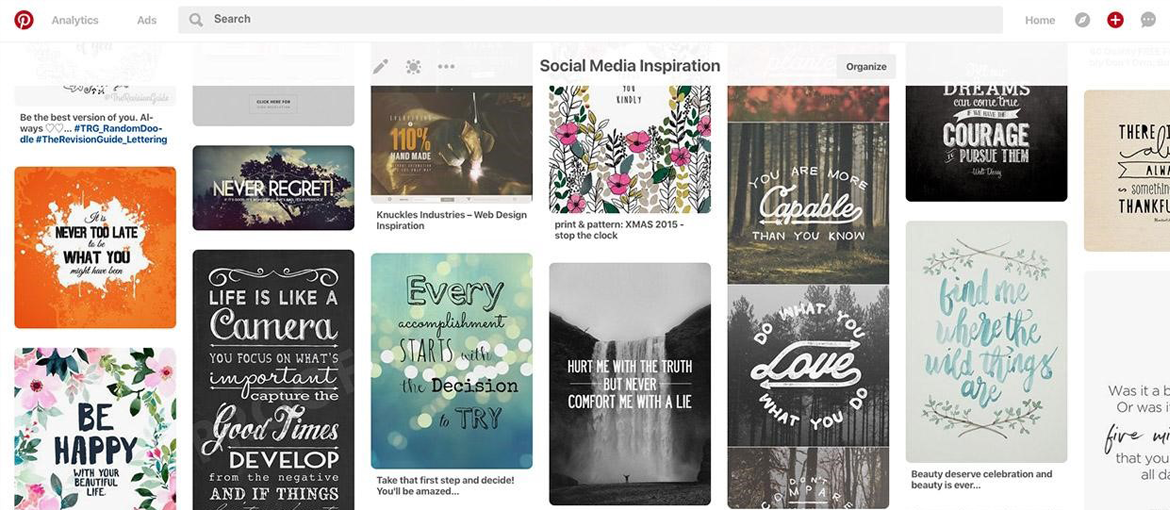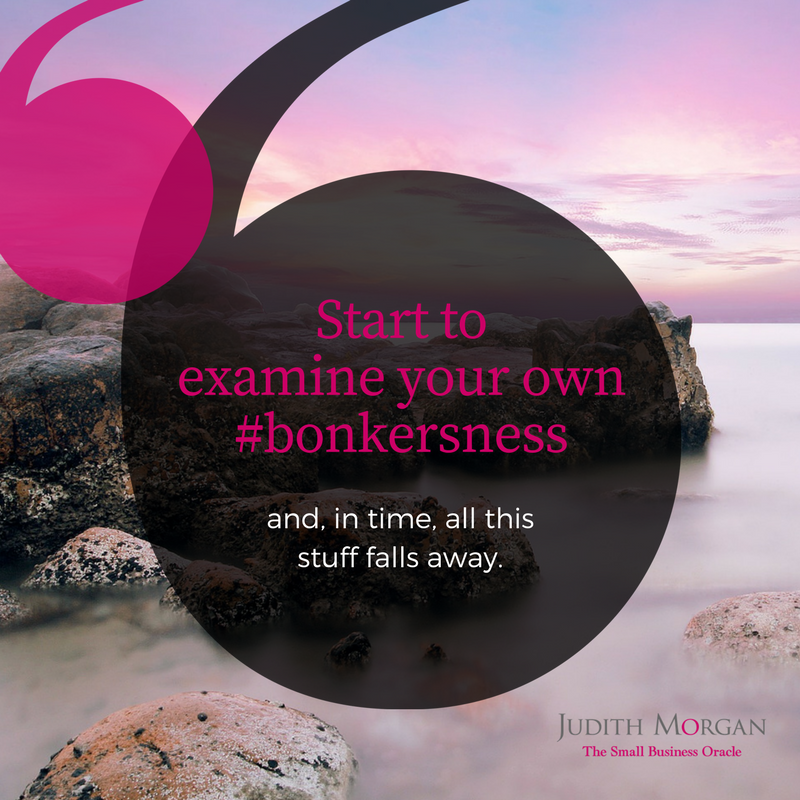Table of Contents
Canva est un outil vraiment pratique pour créer des graphismes destinés aux réseaux sociaux. Comparé aux logiciels de conception traditionnels, sa courbe d’apprentissage est relativement courte. Il permet également aux graphistes expérimentés de créer des modèles que leurs clients ou d’autres personnes non graphistes peuvent modifier à leur tour. Toutefois, l’utilisation de Canva exige un certain travail en amont.
Réfléchissez à l’aspect que vous voulez donner à votre marque
Avant de commencer à concevoir un graphisme destiné aux réseaux sociaux, vous devez prendre en considération la marque existante. Si vous partez de zéro, ce n’est pas un problème. En revanche, si un travail de conception a déjà été entrepris, vous devez établir quelques règles concernant la marque. Observez ce qui a été fait, notez les polices, les couleurs, les formes ainsi que les styles utilisés, et songez à la manière dont vous pourriez les intégrer à vos designs. La souplesse de ces règles ne dépend que de vous et de votre client.
Si aucun travail de conception n’a encore été réalisé, vous devez rédiger votre propre cahier des charges ou interroger votre client sur ses attentes. Songez au message que vous souhaitez transmettre : s’agit-il d’un produit ou d’une solution haut de gamme, ou plutôt d’une idée excentrique et tendance ?
Cherchez l’inspiration
Lorsque vous créez un graphisme destiné aux réseaux sociaux, ces derniers constituent l’une des meilleures sources d’inspiration. Par exemple, si vous devez en élaborer un pour le compte Facebook d’un coach d’entreprise, recherchez donc sur ce réseau social quelques personnes exerçant le même métier afin de vous inspirer ou non de leurs visuels. Vous pouvez également parcourir leurs photos pour avoir un aperçu général de cette niche. Ensuite, intéressez-vous à des niches similaires, telles que celle des conférenciers. Enfin, rassemblez toutes vos images dans un “moodboard” sur Pinterest.
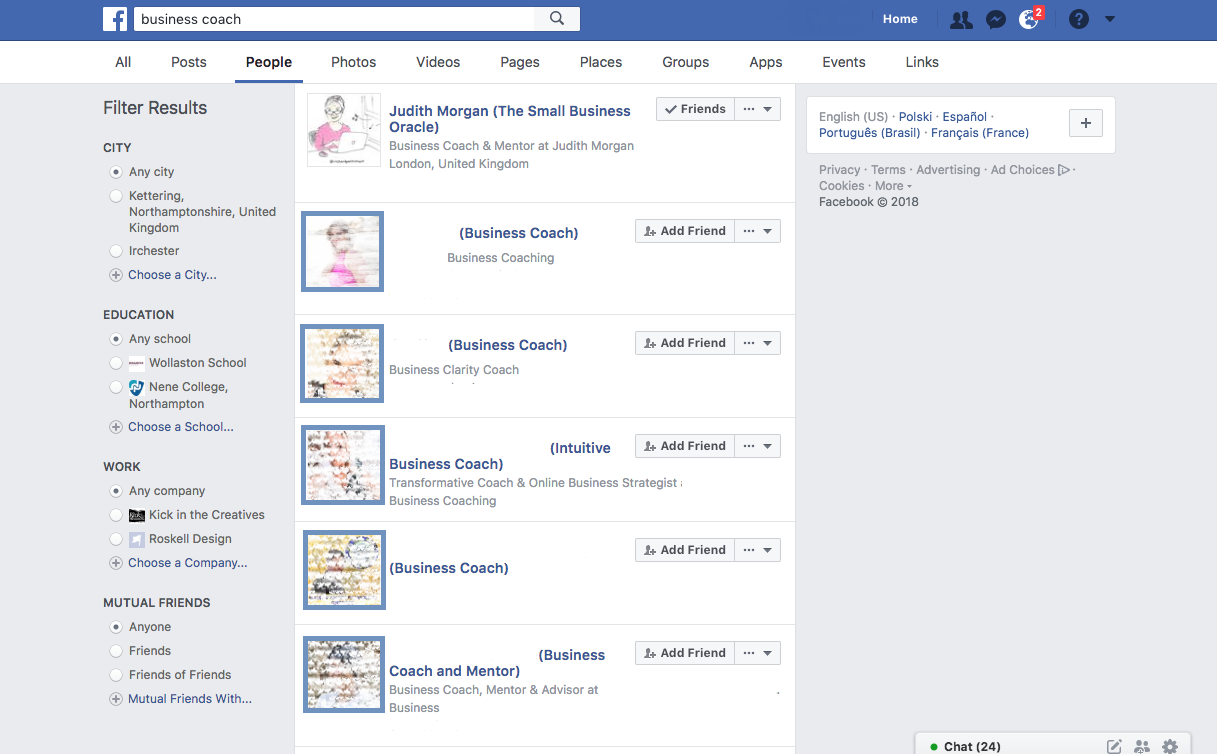
Déterminez ce qui vous plaît dans ces images, ainsi que la manière dont vous pourriez créer une ambiance comparable dans votre design, tout en étant assez différent pour pouvoir vous démarquer.
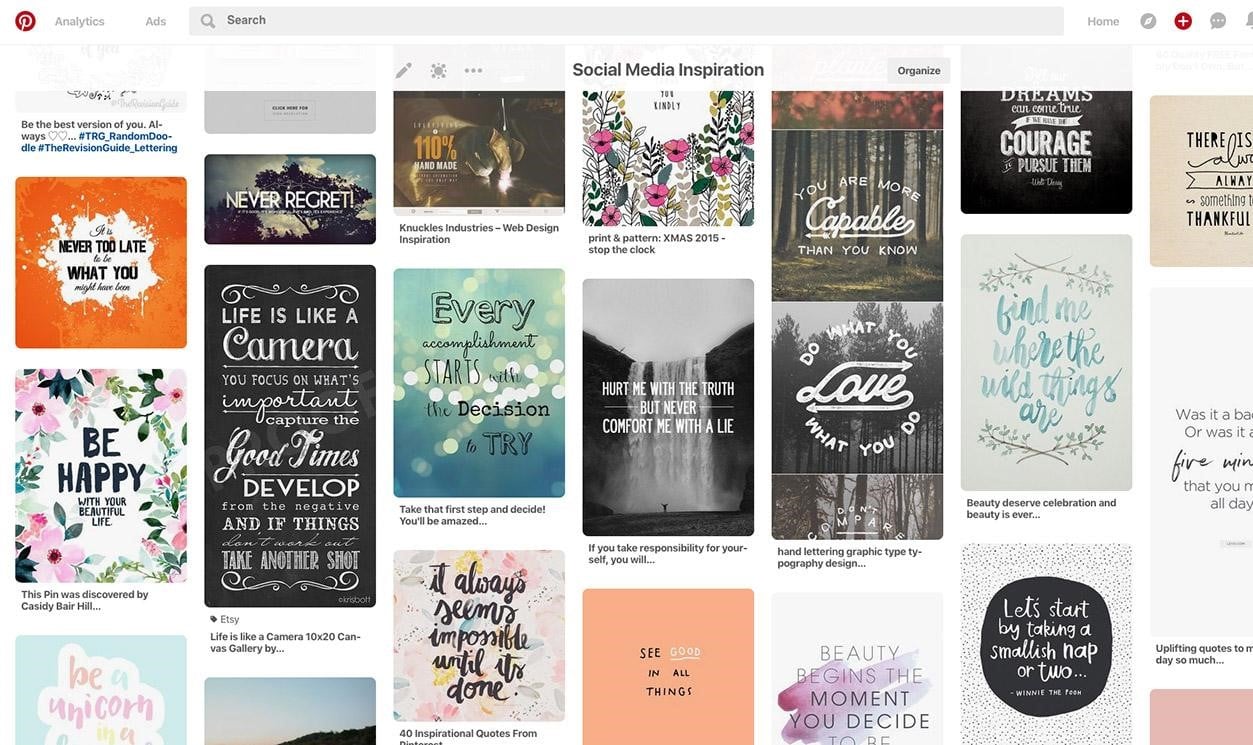
Réalisez plusieurs ébauches
Élaborez quelques vignettes sommaires représentant la mise en page potentielle de votre graphisme. Ces tout petits dessins permettent de vous rendre compte rapidement si une mise en page est adaptée ou non. Imaginons que vous devez créer un graphisme pour Facebook avec une citation, un logo et une adresse web : dessinez le texte dans plusieurs positions et plusieurs tailles, et représentez le logo par un simple carré ou un gribouillis. Puis songez au type d’images que vous pourriez utiliser. Il peut s’agir d’une simple bordure ou d’une photo en arrière-plan, d’une caricature ou d’un dessin abstrait. Vous trouverez ci-dessous quelques exemples d’ébauches de graphismes sous forme de vignettes que j’ai créées pour la coach d’entreprise Judith Morgan et que je partage avec sa permission.
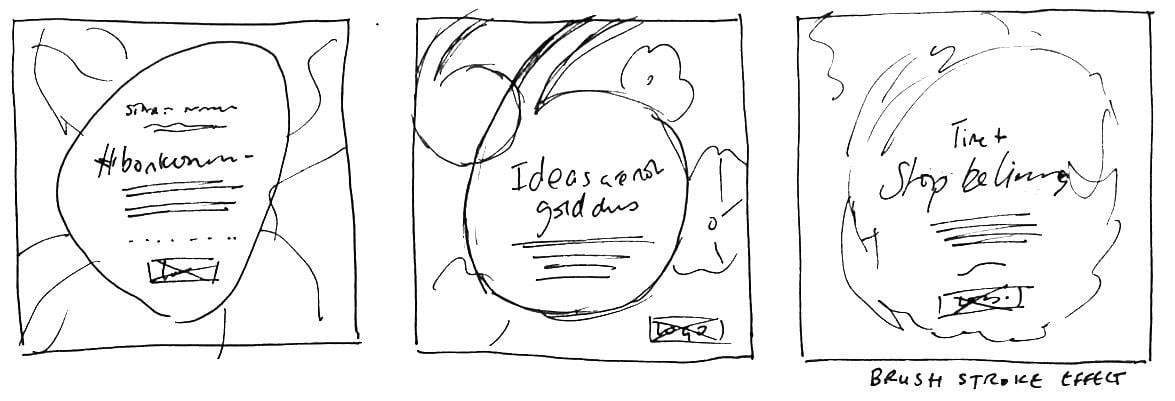
Choisissez des images
Il existe un très grand nombre de sites sur lesquels télécharger des images, de manière totalement gratuite ou moyennant quelques euros. Deux de mes préférés sont Unsplash et Pixabay, mais si vous recherchez quelque chose de vraiment excentrique, jetez un coup d’œil à Gratisography. Réfléchissez bien à votre choix si vous souhaitez placer du texte sur une image. Celle-ci doit être suffisamment sombre ou suffisamment claire pour que le texte soit lisible. Autrement, il vous faudra envisager une autre mise en page, en utilisant par exemple une palette de couleurs ou une forme au-dessous de votre texte.
Importez votre design dans Canva
Choisissez vos ébauches favorites à retravailler dans Canva. Cet outil propose une gamme de dimensions prédéfinies, mais vous pouvez aussi créer les vôtres. Par exemple, vous pouvez sélectionner une image carrée comme base de départ pour les réseaux sociaux.
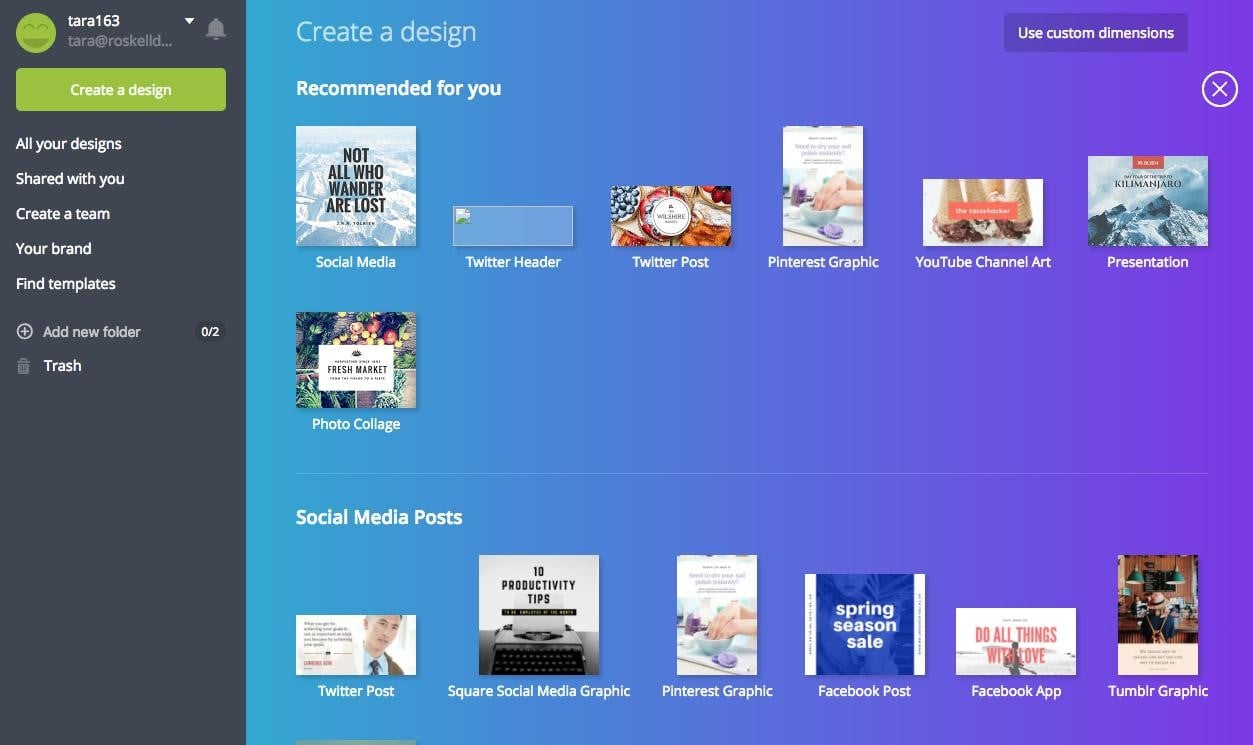
Une fois les dimensions choisies, une toile s’ouvre et vous permet de commencer votre design. À gauche s’affichent des modèles prêts à l’emploi, que vous pouvez utiliser comme base de départ. En revanche, dans le cas présent, partons du principe que vous utilisez l’une de vos ébauches comme base.
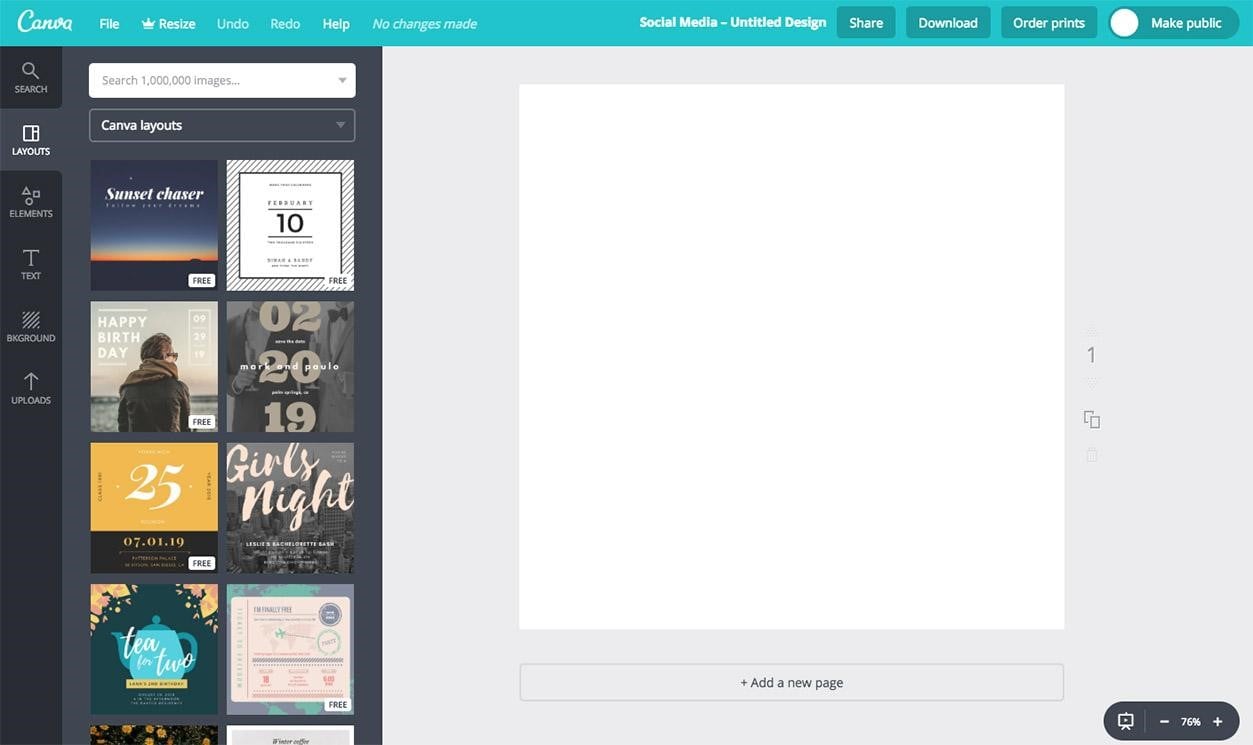
Je vais vous donner quelques conseils pour créer votre design, en utilisant l’image du milieu dans les vignettes-ébauches présentées précédemment. Canva dispose d’une gamme de formes prédéfinies, donc parcourez-les d’abord afin de voir si l’une d’elles ressemble à votre ébauche. Pour ajouter une forme existante à votre design, rendez-vous dans le panneau de gauche, et cliquez sur Éléments, Formes, puis sélectionnez celle de votre choix. Pour la redimensionner, faites un glisser-déposer en cliquant dans l’angle. Pour la repositionner, cliquez dessus et faites un glisser-déposer. Pour changer sa couleur, cliquez sur les nuanciers.
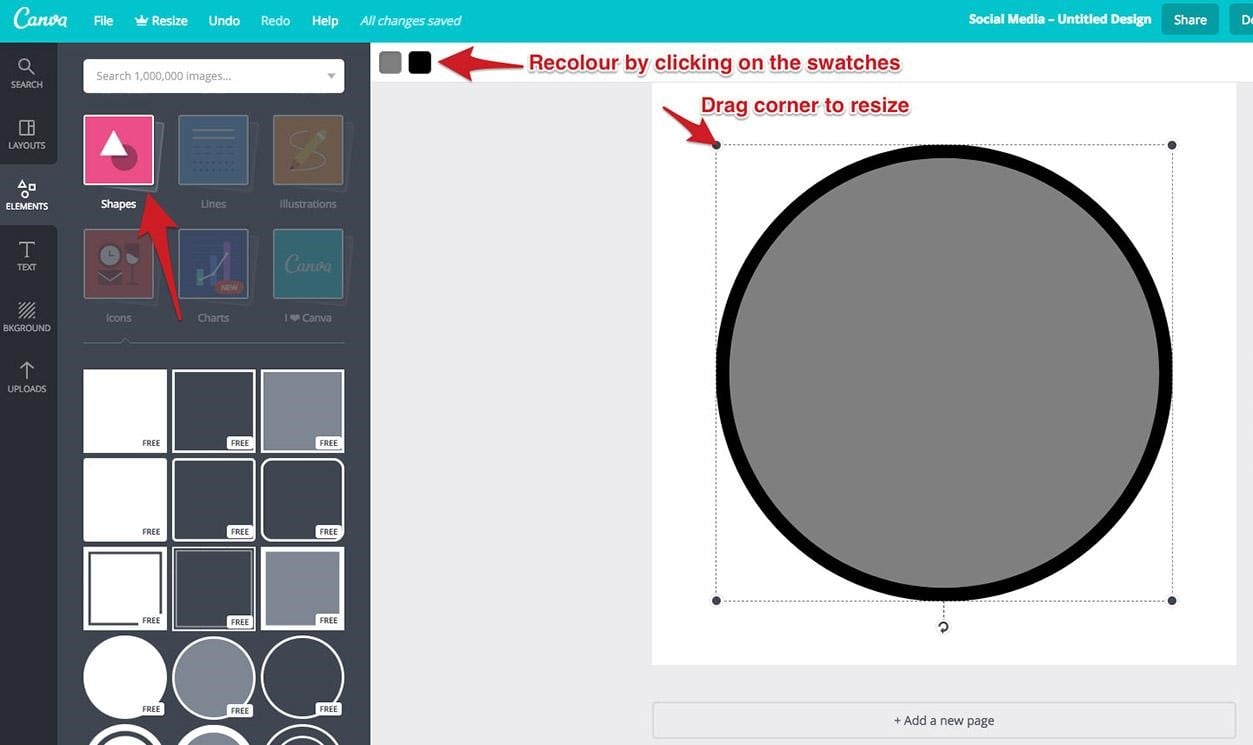
Utilisez les formes de Canva ou importez les vôtres
Dans le cas de mon ébauche de design, impossible d’utiliser une forme prédéfinie. Si votre design est similaire, plusieurs possibilités s’offrent à vous : utilisez un programme de dessin vectoriel, tel qu’Adobe Illustrator, ou l’une des nombreuses applications similaires disponibles sur iPad pour créer votre propre forme. Si vous ne disposez pas de ces outils, jetez un coup d’œil à Vectr, un logiciel d’édition d’images vectorielles en ligne. Vous pouvez également utiliser les formes gratuites de sites tels que Pixabay. Recherchez des objets vectoriels, puis définissez leur filtre sur Transparent. Peu importe la manière dont vous créez votre forme, assurez-vous de l’enregistrer en tant qu’image PNG transparente, format adapté à l’importation dans Canva.
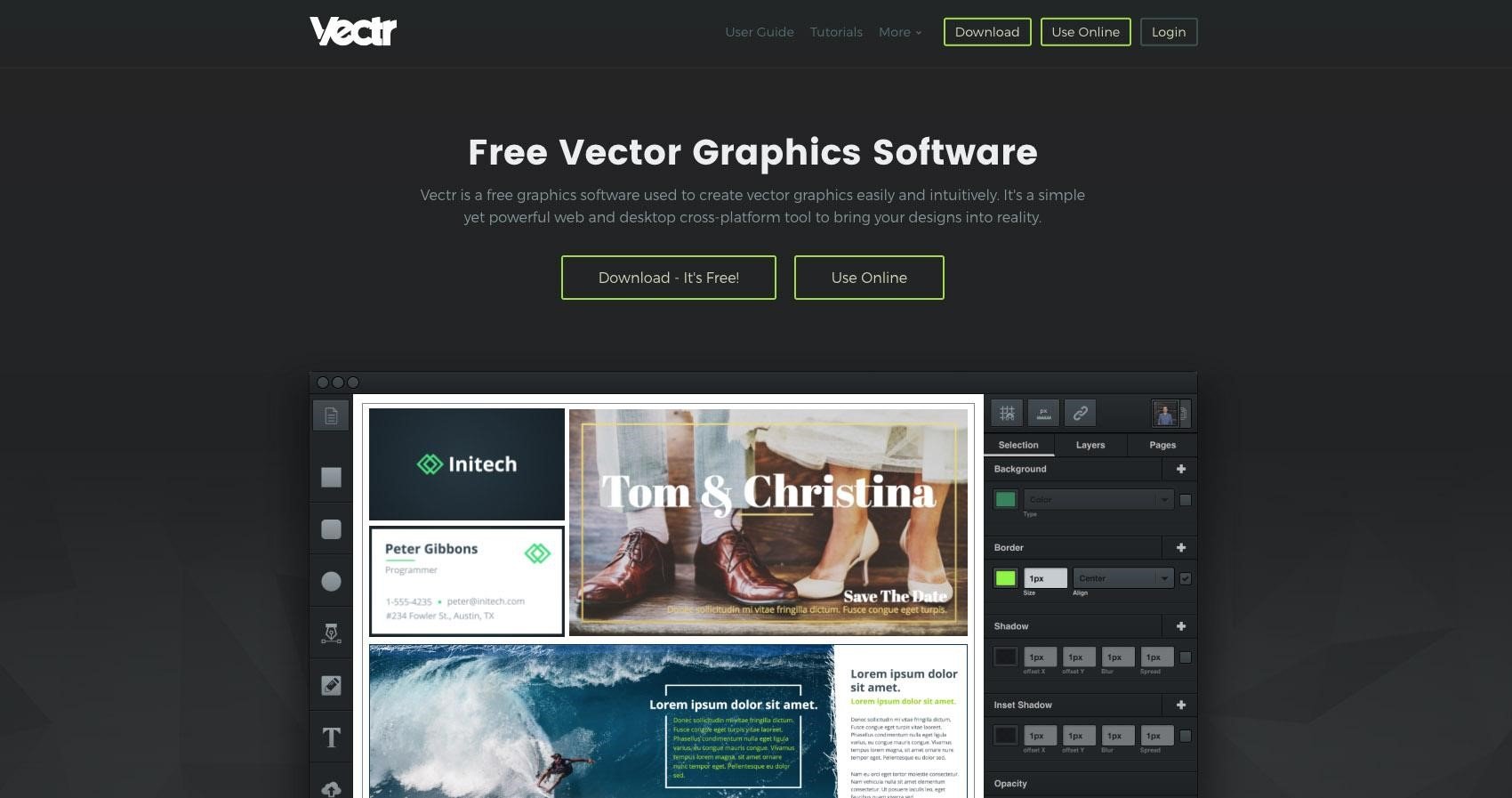
Pour importer votre propre forme dans Canva, cliquez sur Téléchargements, puis recherchez votre fichier PNG transparent sur votre ordinateur. Canava s’occupe du reste. Une fois téléchargé, cliquez sur le fichier pour l’ajouter à votre toile, puis redimensionnez-le et déplacez-le, si nécessaire. Ajoutez éventuellement des formes à la page. Dans mon cas, il faut ajouter un autre guillemet.
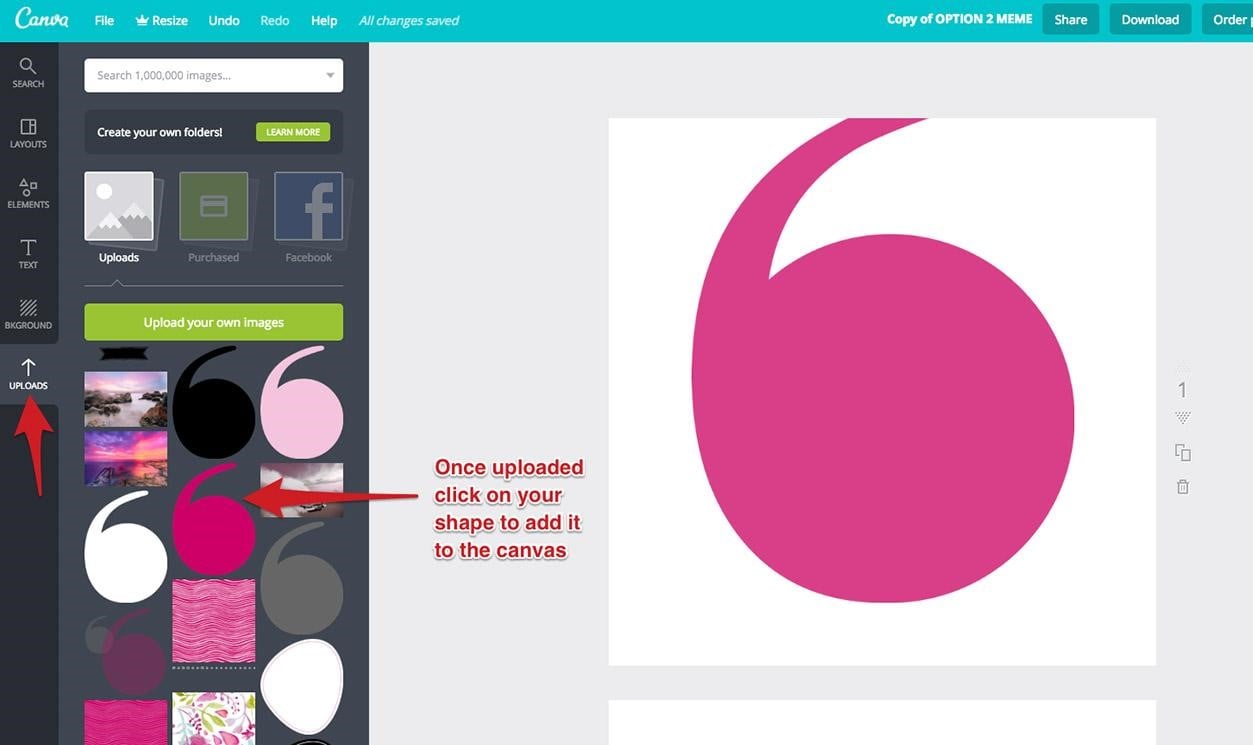
Ajoutez un fond
Il existe plusieurs méthodes pour ajouter un arrière-plan dans Canva. Tout d’abord, vous pouvez parcourir les fonds prédéfinis à la recherche de quelque chose de similaire à votre ébauche de design. Dans l’onglet de gauche, cliquez sur Fonds pour afficher les possibilités de couleurs et de motifs. Vous pouvez également rechercher des images gratuites directement dans Canva.
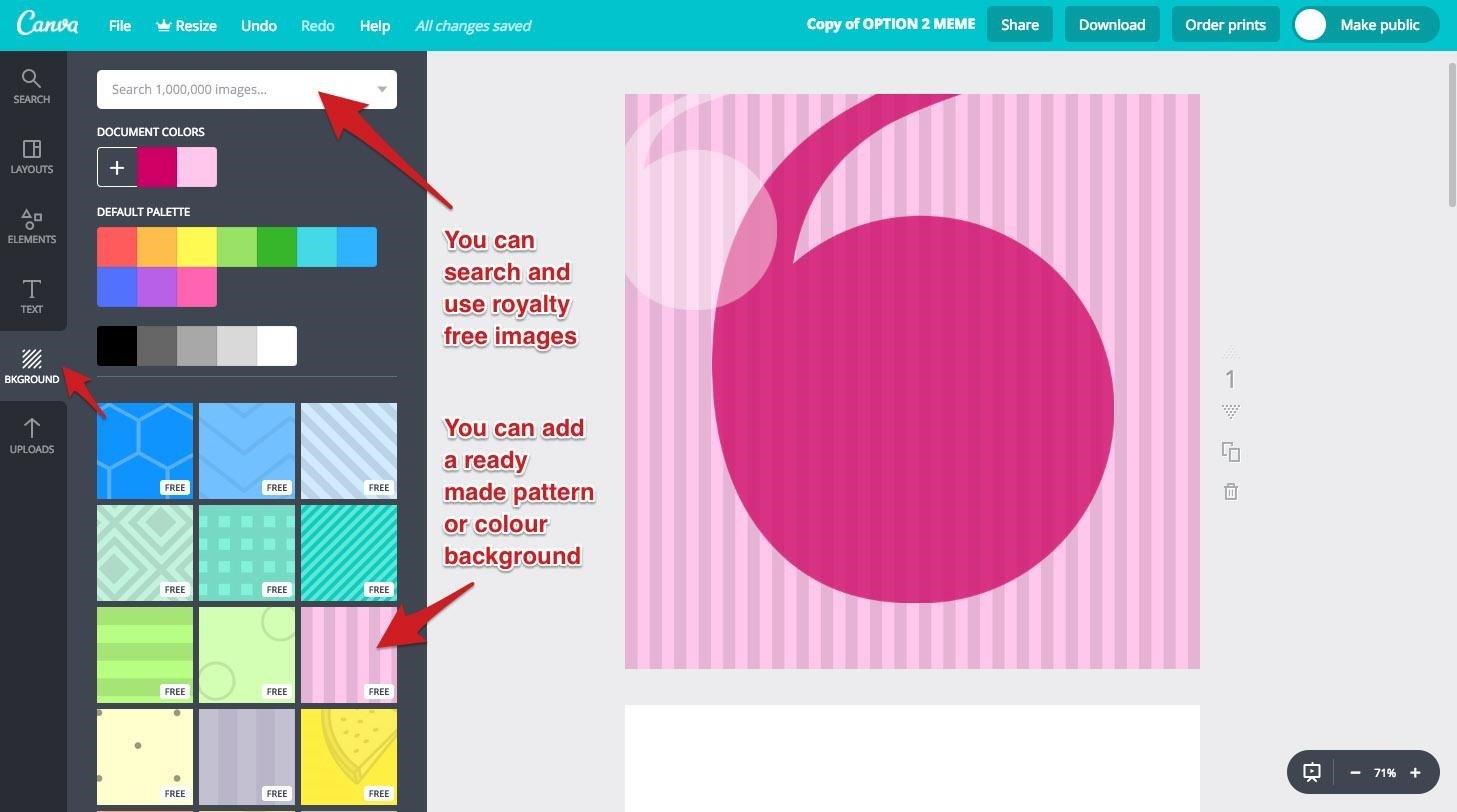
Téléchargez une image personnelle en tant qu’arrière-plan
Si vous préférez utiliser une image personnelle, téléchargez-la en suivant la méthode indiquée précédemment : cliquez sur Téléchargements. Lorsque vous utilisez une image plus large que la toile, elle se place automatiquement derrière les autres éléments de la page.
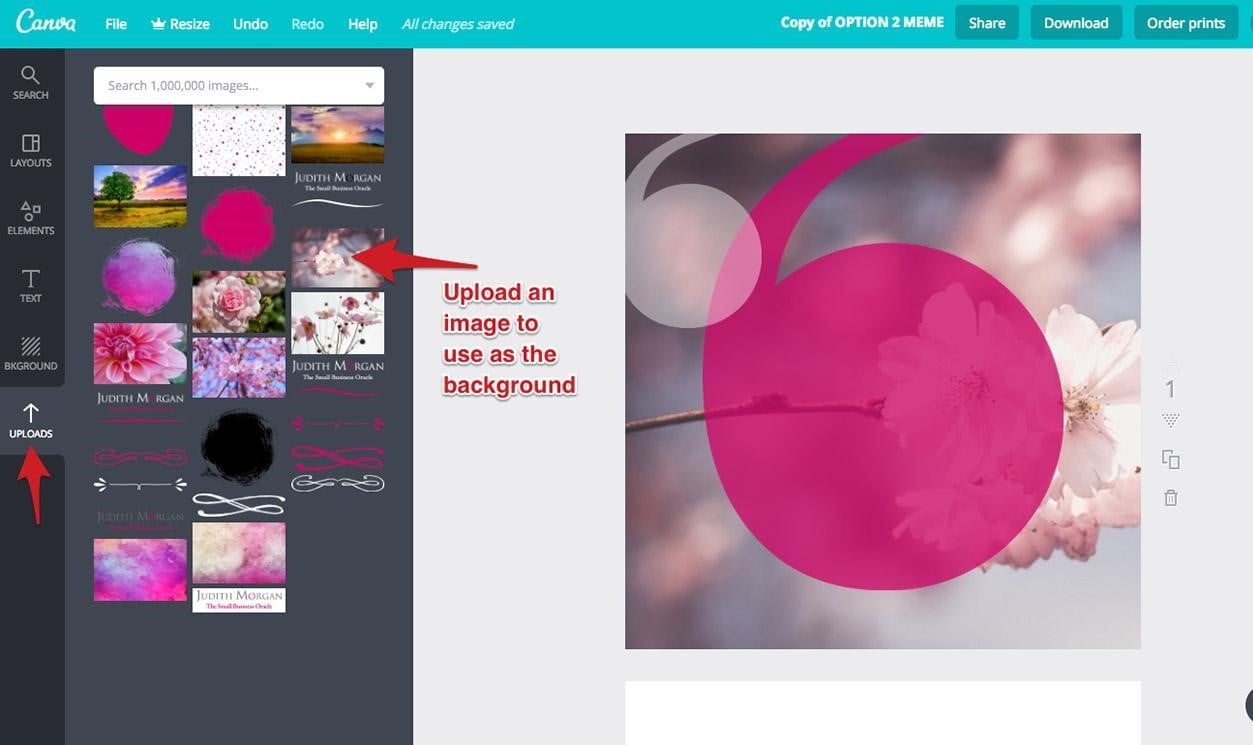
Vous pouvez également modifier la transparence de chaque élément, ce que j’ai fait avec les guillemets ci-dessous.
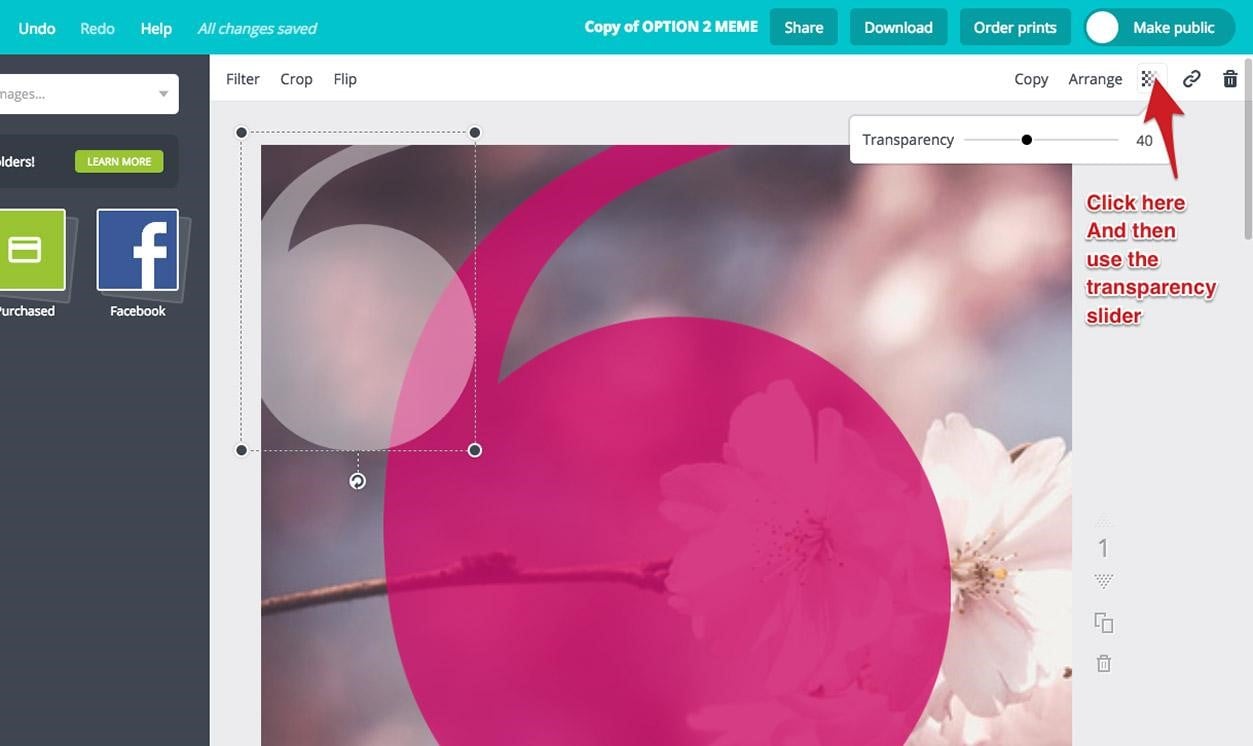
Téléchargez et positionnez d’autres graphismes, tels qu’un logo
Vous pouvez également télécharger un logo sur la page. Il vous suffit de suivre exactement la même procédure. Si vos graphiques se superposent dans le désordre et que le logo se trouve par exemple au-dessous d’une autre image, utilisez les boutons Organiser, puis Avant.
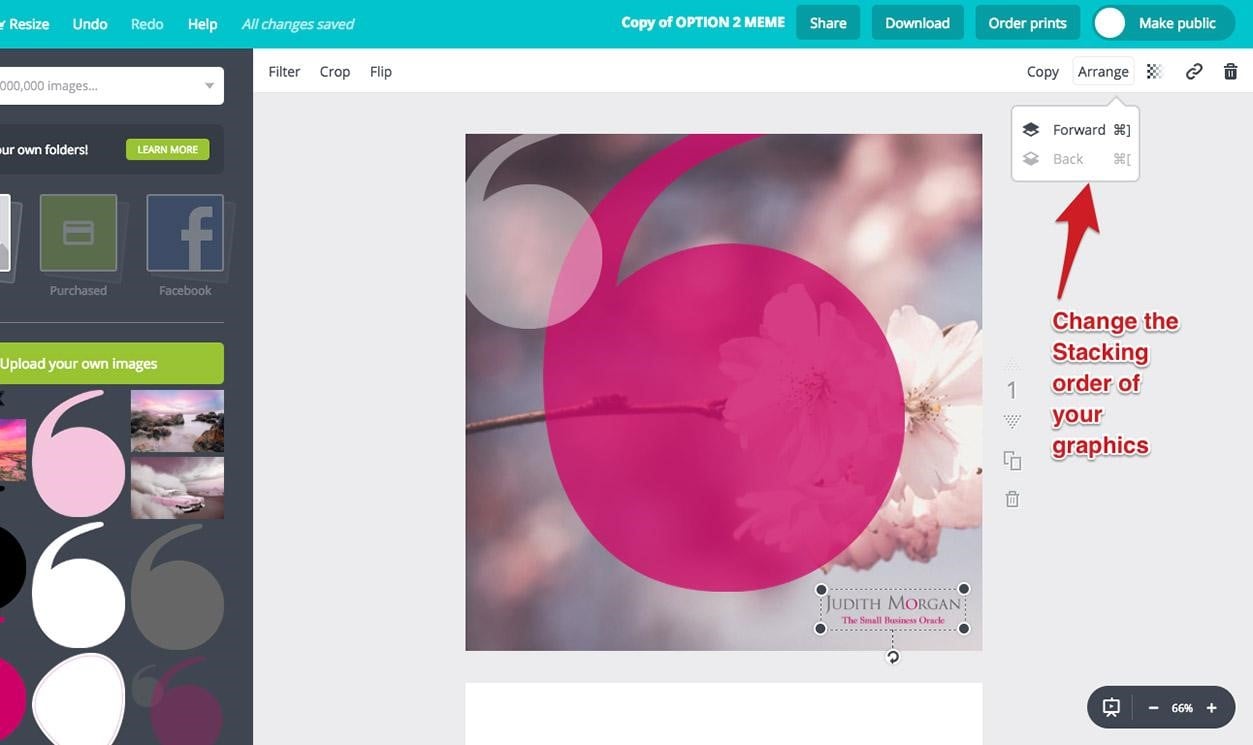
Ajoutez du texte à votre graphisme
L’étape suivante consiste à ajouter votre texte. Pour ajouter votre titre, cliquez sur Texte dans l’onglet de gauche, puis sur Ajouter un titre. Cela vous permet d’ajouter à la page un espace réservé à du texte, que vous pouvez déplacer et modifier. Canva intègre un grand nombre de polices, mais vous pouvez mettre à niveau votre version afin de télécharger les vôtres. Vous pouvez également modifier la taille, la couleur, la graisse et l’espacement de votre police.
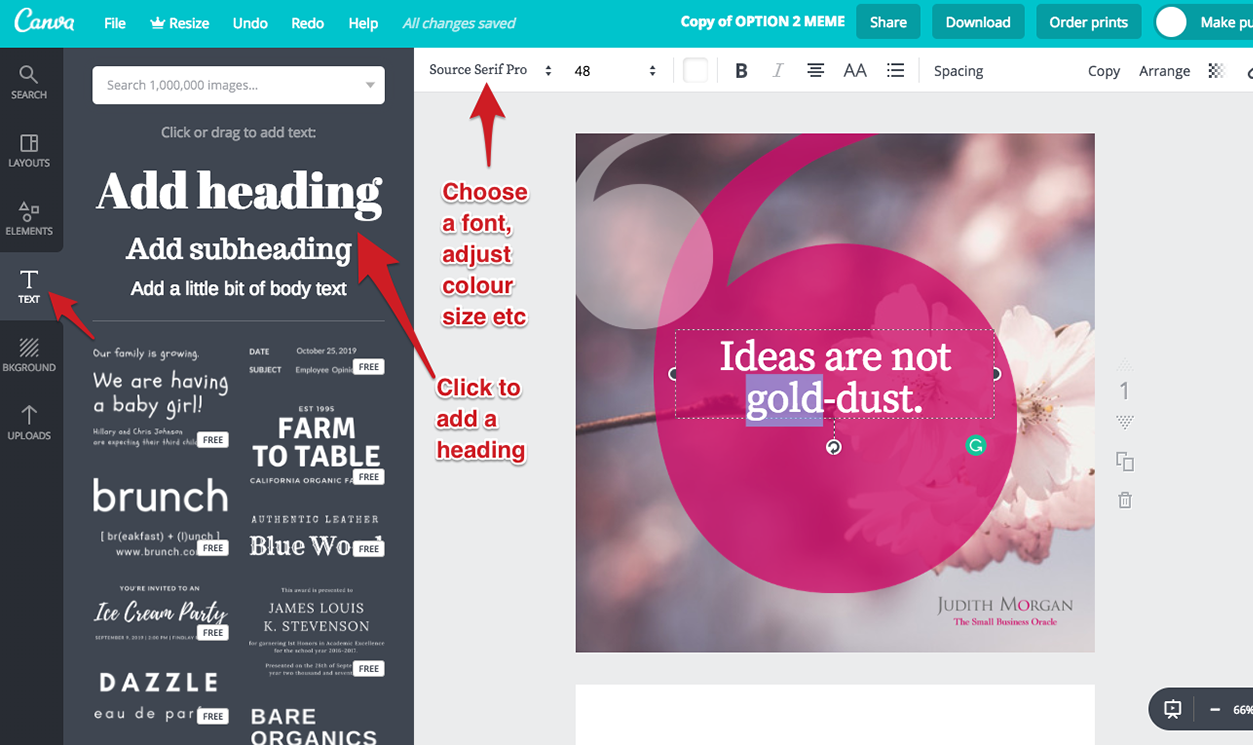
Dans Canva, l’ensemble du texte d’une zone de saisie doit être de la même taille. Si vous souhaitez agrandir le corps du texte, créez une autre zone de saisie, puis cliquez sur Ajouter des lignes dans le corps du texte. Je vous recommande de n’utiliser qu’une ou deux polices pour vos graphismes destinés aux réseaux sociaux. Si vous souhaitez utiliser deux polices, assurez-vous qu’elles soient sensiblement différentes (l’une à empattements, l’autre sans, par exemple). N’hésitez pas à tester plusieurs combinaisons de polices afin de trouver la bonne.
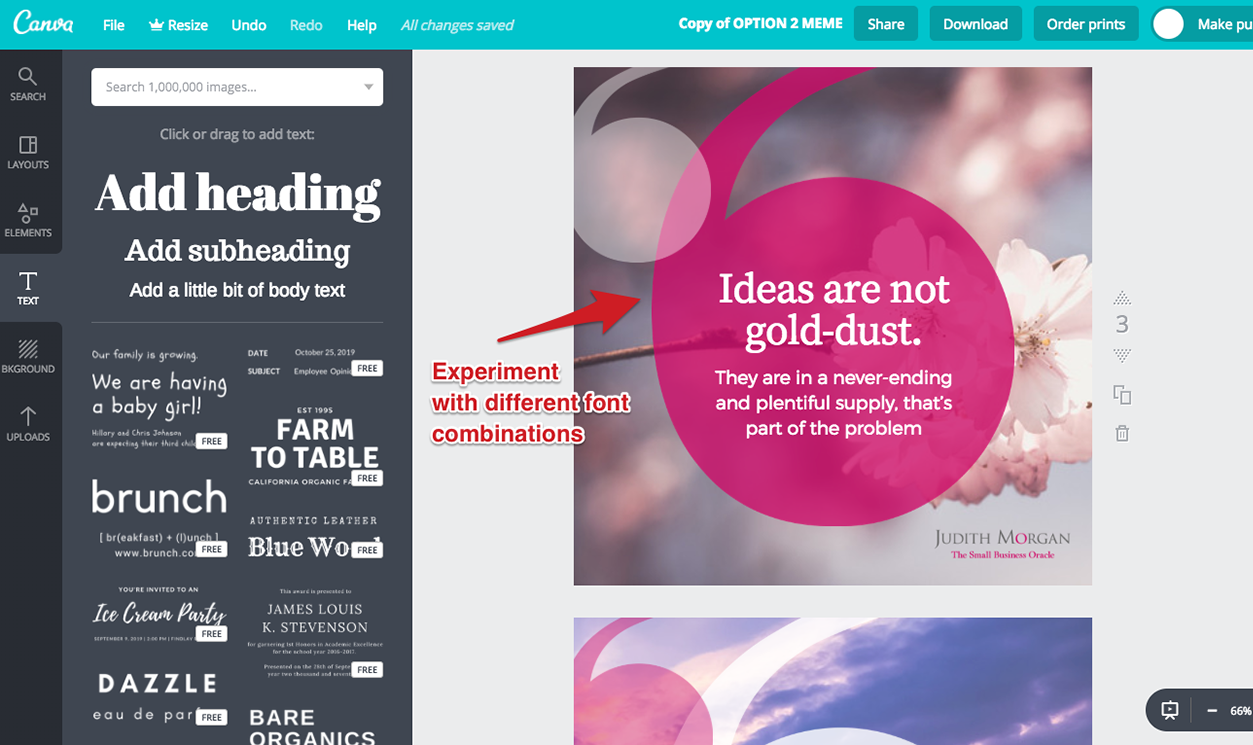
Réalisez d’autres ébauches
Élaborez d’autres ébauches afin de trouver celle qui convient le mieux.
Créez différentes versions de votre graphisme
Une fois que vous ou votre client avez choisi le design idéal, créez-en plusieurs versions. Vos graphismes sembleront ainsi tous appartenir à la même marque, mais seront plus variés et susciteront davantage d’intérêt. Par exemple, vous pouvez modifier le fond et les couleurs des formes à l’aide d’une palette de couleurs.

Exportez ou partagez vos créations
Lorsque vous êtes satisfait de vos designs, vous pouvez les télécharger ou les partager avec votre client. Si vous les partagez, votre client sera également en mesure de les modifier. Je vous suggère donc d’abord d’en faire une copie.
Après avoir téléchargé vos graphismes, vous pouvez les partager où vous le souhaitez – sur les réseaux sociaux, par exemple.